wps word設置文字輪廓樣式的方法
時間:2023-03-08 09:09:12作者:極光下載站人氣:359
有的小伙伴喜歡比較個性化的編輯和設計,比如在使用wps進行word文檔的編輯的時候,我們需要在該文檔中進行一些文字內容的編輯,有的時候需要將文字設計成比較個性化的樣式,比如給文字設計一個輪廓樣式,那么怎么設置呢,其實我們可以通過文本輪廓功能來操作,我們只需要插入一個文本框,然后在文本框中輸入自己需要的文字內容,之后在文本的屬性窗口中通過設置一下文本輪廓的線條顏色以及寬度的數值即可,并且通過這樣的操作方法,可以很快速的就能設計出一個好看且非常個性化的文本輪廓樣式,下方是關于如何使用WPS Word文檔設置文字輪廓樣式的具體操作方法,如果你需要的情況下可以看看方法教程,希望可以幫助到大家。
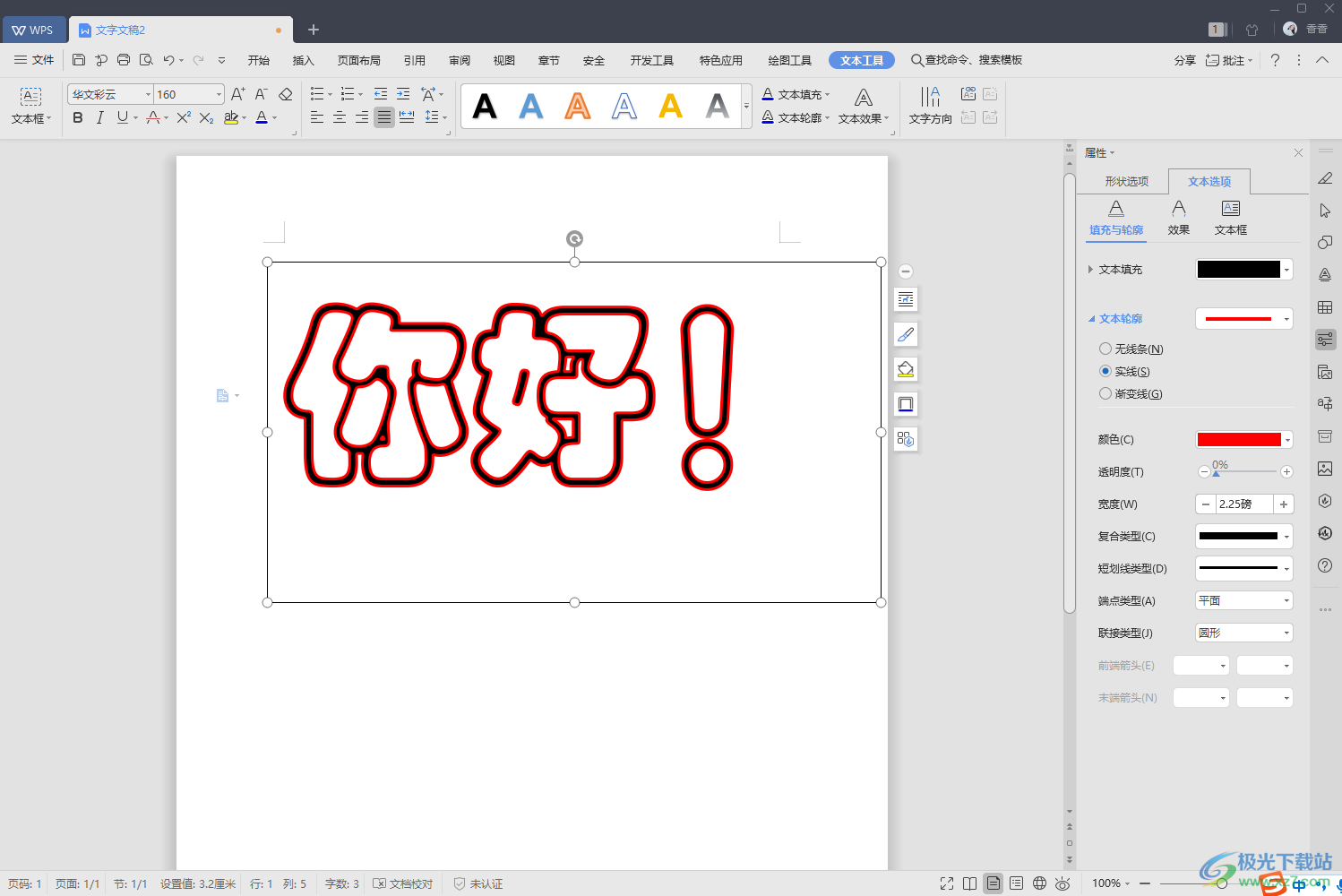
方法步驟
1.首先我們需要插入一個文本框編輯文字,那么點擊上方的【插入】選項,然后選擇【文本框】這個選項進行插入,在插入的框中輸入自己需要的內容。

2.接著我們將文本框中的文字內容選中,之后給文字選擇一個好看的字體以及調整一下文字的大小。
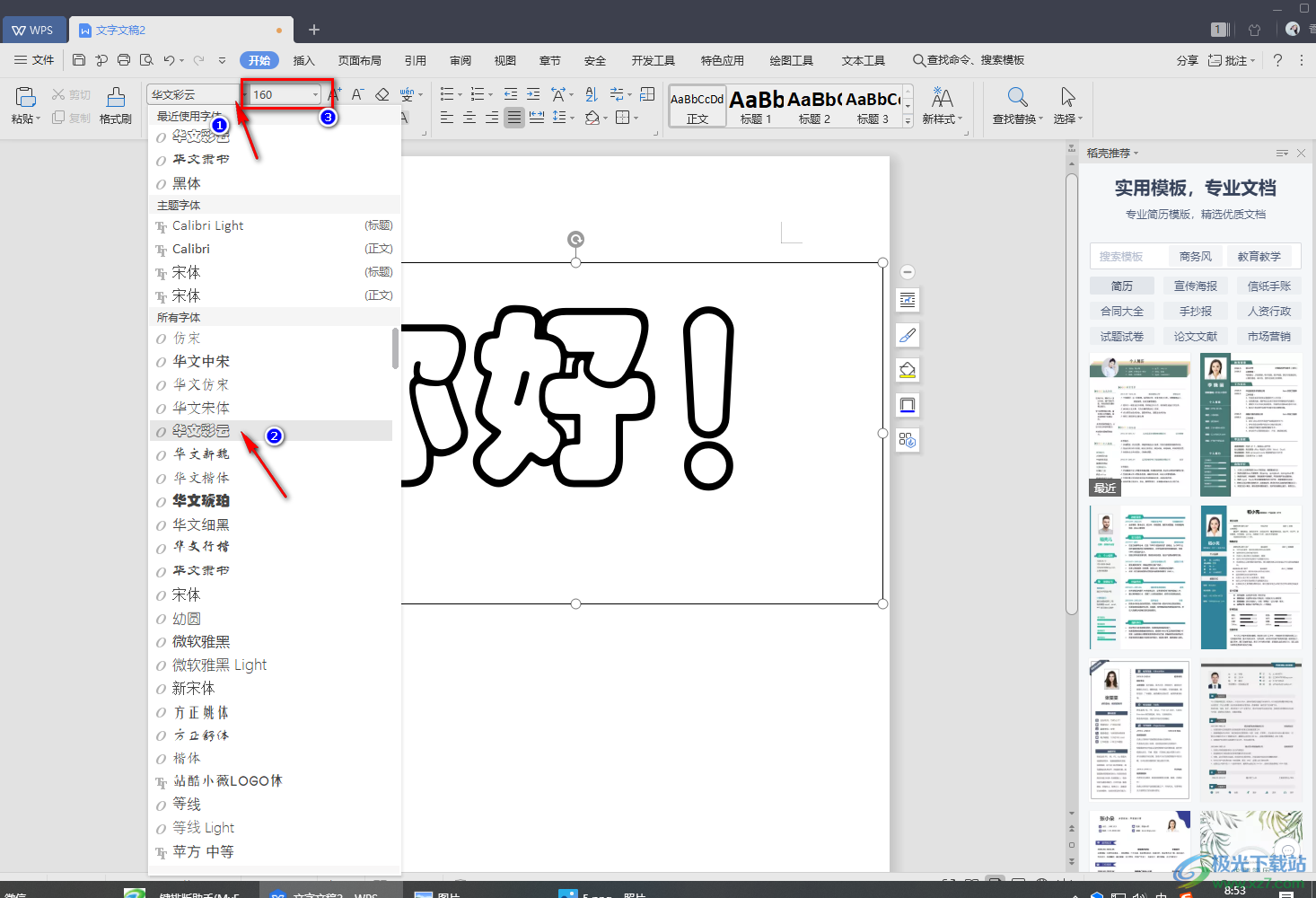
3.然后我們將文字邊框點擊一下,之后在右側將【屬性】圖標按鈕進行單擊,之后就會在右側彈出一個屬性的設置窗口,我們在該窗口中選擇【文本選項】。
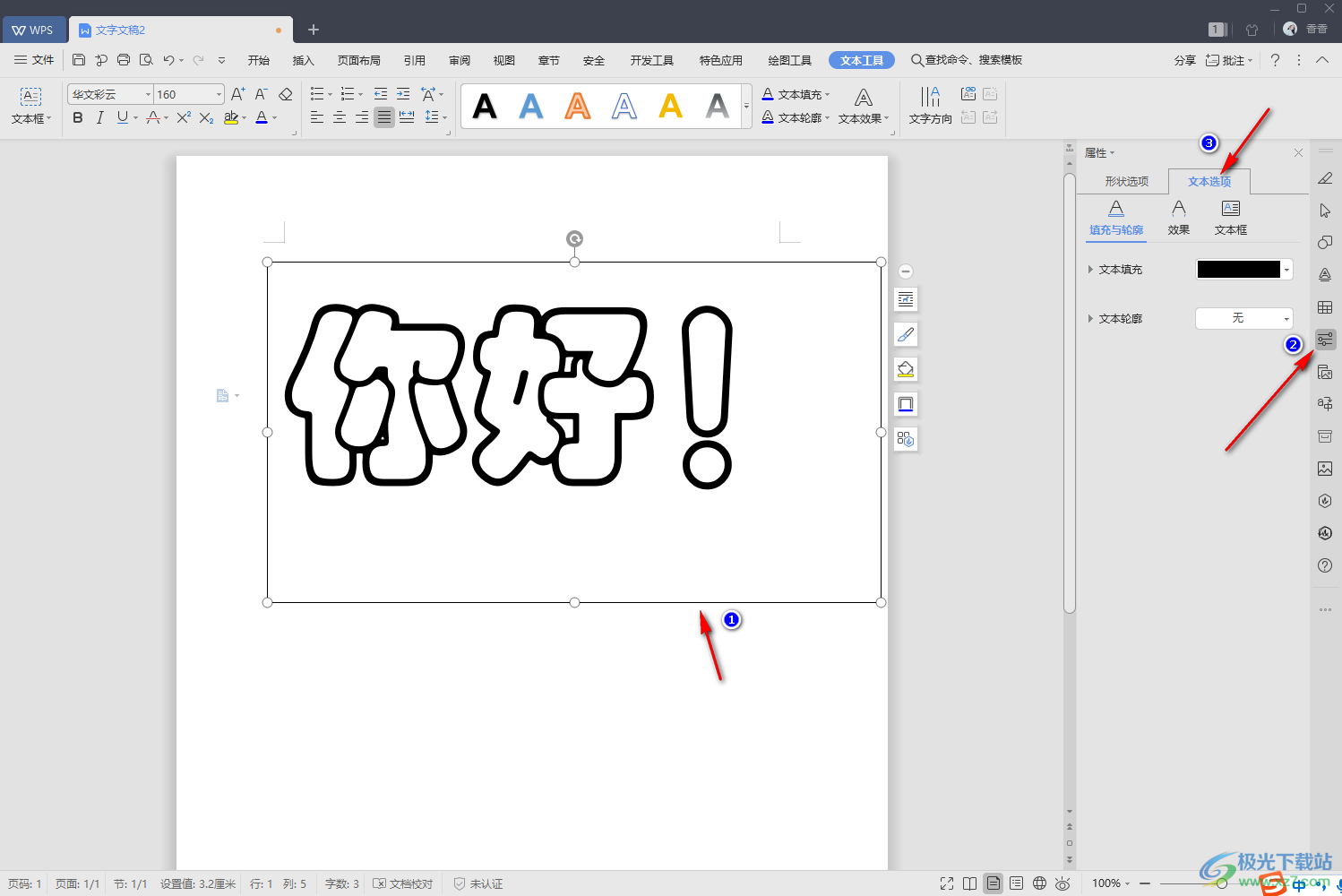
4.接著我們將【文本輪廓】的下拉按鈕點擊打開,然后選擇【實線】,并且將【顏色】的下拉框點擊打開,選擇自己喜歡的一個輪廓的顏色即可。
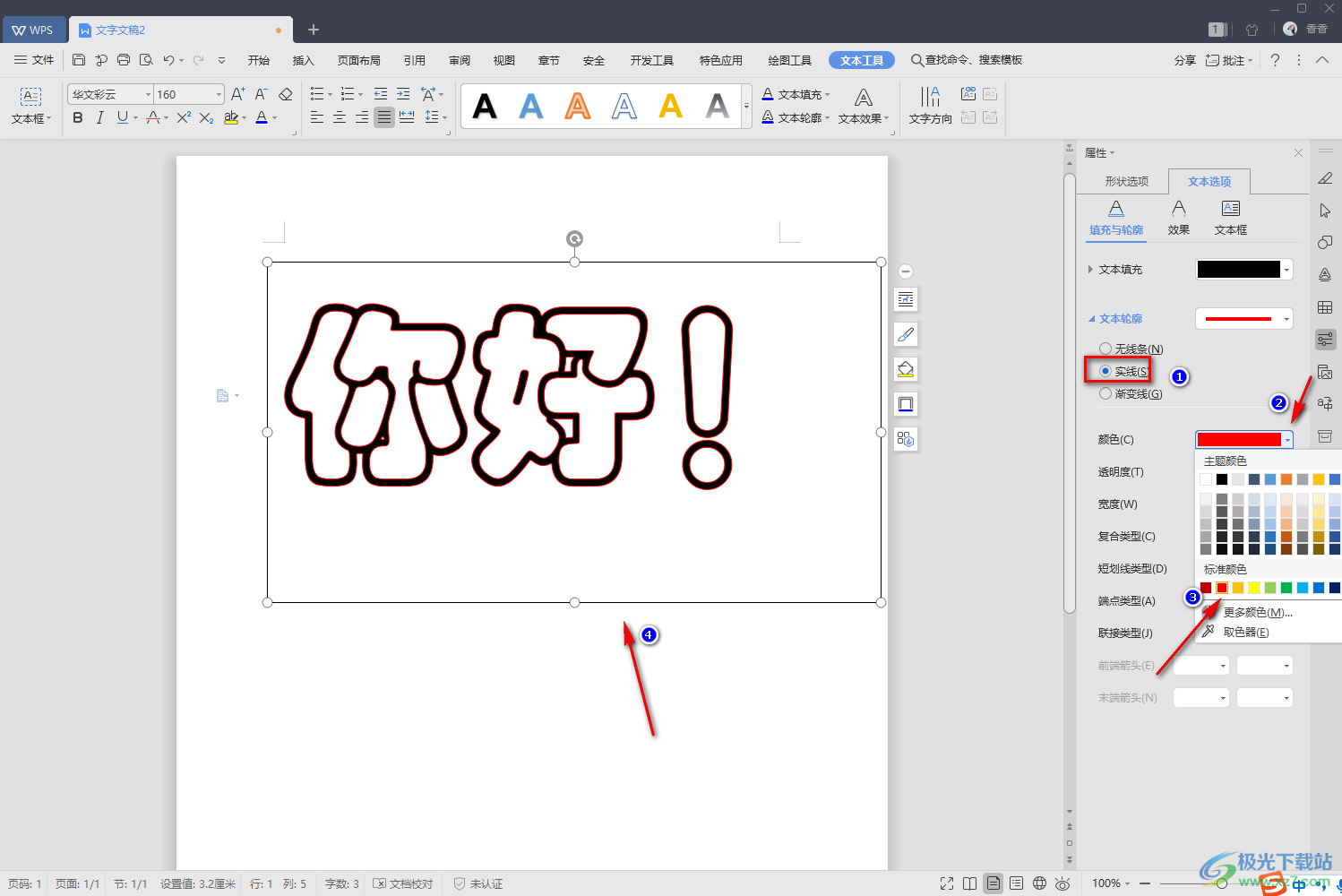
5.如果想要讓添加的輪廓線比較明顯一點,那么你可以設置一下【寬度】的數值,將款度的時候調大一點就可以了,那么我們的文字的輪廓就會更加的突出,如圖所示。
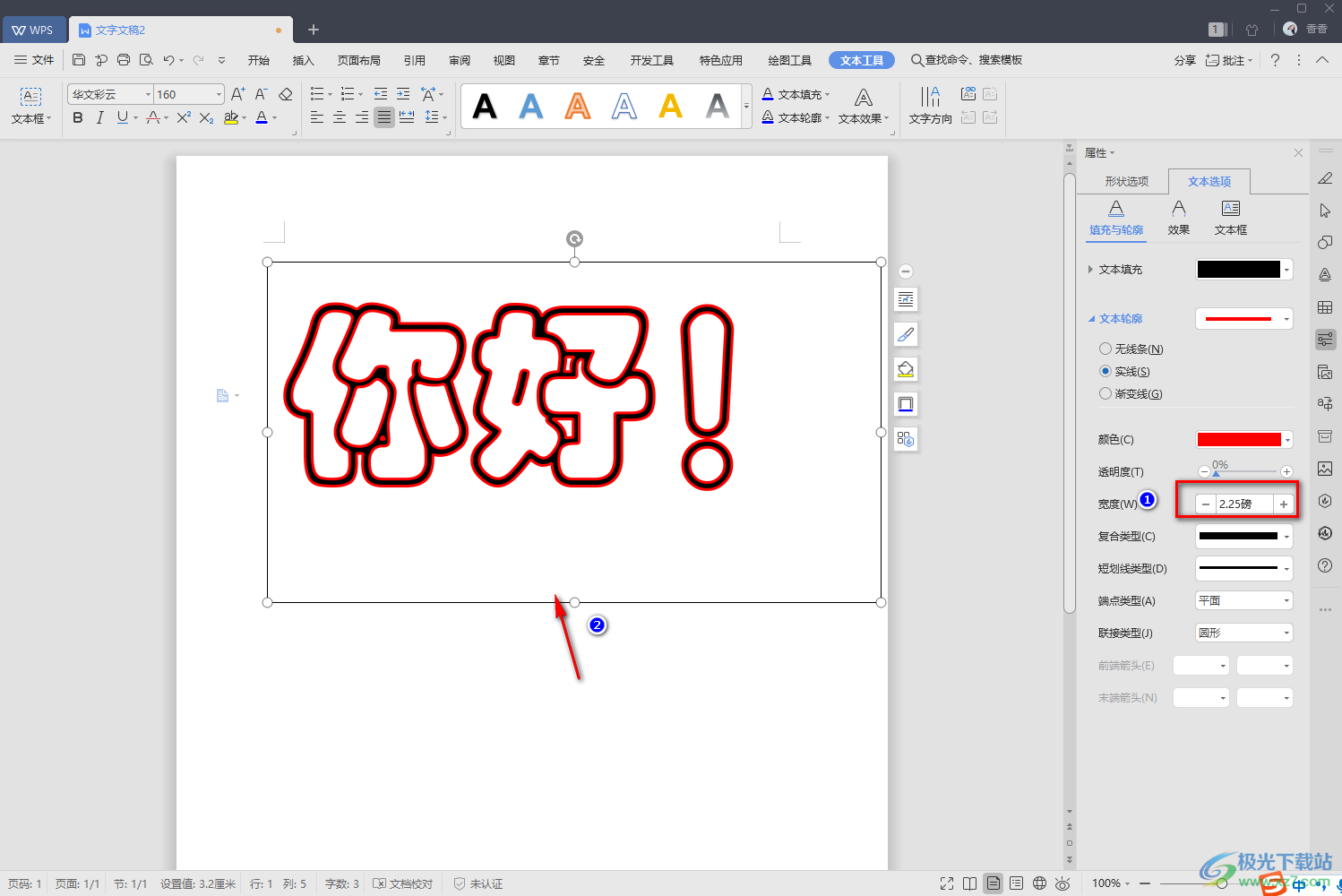
以上就是關于如何使用WPS PPT設置文字輪廓樣式的具體操作方法,通過上述方法可以很快速的就能制作出一個文字輪廓樣式,其實你在制作的過程中,你可以更改一下字體的顏色,將字體的顏色更改成自己喜歡的顏色,之后再通過上述方法給文字進行輪廓樣式的添加,這樣就能得到自己想要的一個文字效果了,感興趣的話可以操作試試。

大小:240.07 MB版本:v12.1.0.18608環境:WinAll
- 進入下載
相關推薦
相關下載
熱門閱覽
- 1百度網盤分享密碼暴力破解方法,怎么破解百度網盤加密鏈接
- 2keyshot6破解安裝步驟-keyshot6破解安裝教程
- 3apktool手機版使用教程-apktool使用方法
- 4mac版steam怎么設置中文 steam mac版設置中文教程
- 5抖音推薦怎么設置頁面?抖音推薦界面重新設置教程
- 6電腦怎么開啟VT 如何開啟VT的詳細教程!
- 7掌上英雄聯盟怎么注銷賬號?掌上英雄聯盟怎么退出登錄
- 8rar文件怎么打開?如何打開rar格式文件
- 9掌上wegame怎么查別人戰績?掌上wegame怎么看別人英雄聯盟戰績
- 10qq郵箱格式怎么寫?qq郵箱格式是什么樣的以及注冊英文郵箱的方法
- 11怎么安裝會聲會影x7?會聲會影x7安裝教程
- 12Word文檔中輕松實現兩行對齊?word文檔兩行文字怎么對齊?
網友評論